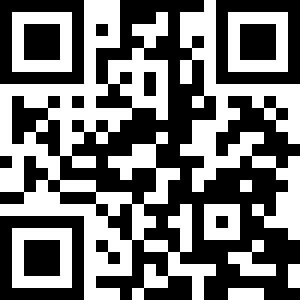一、首先CAD中做好平面的规划底图,就是在CAD底图做好规划,新建一个CAD文件,只把有用的图层复制进去。
二、建模,把CAD地图导入3D,在3D中建模,把模型建好了,就可以赋予材质,加灯光摄像机,用渲染器渲染,一般多用VRayfor3D进行渲染,出图后再在PS中加入背景,树木,人,园林小品等等,调节明暗色彩。
三、用草图大师建模,就是SKETCHUP简称SU建模,上手、学习快,基本上半天就通了。这样对于鸟瞰的效果图的建筑物建模就足够了,建模速度也快。建模过程直观,方便设计人员和甲方沟通,及时修改。同样,建模后可以直接出图,或者导入VRay渲染出图。特别是鸟瞰图,注意角度,不然就像了。
四、后期处理一般是PS,可以先看看别人怎么做的,网上下一些PSD的素材,自己模仿做,自己平时也要收集素材。具体的可以看视频或者看书。注意协调比例和近大远小的关系。
五、制图和后期处理的软件尽量用快捷键,好好从基础学起,注意学习细节的处理,有一些可以通过其他快捷的方法解决。
到一些素材站点看看
俺的网速太慢了 没办法给你传了
大图网 爱图网 昵图网 素材中国
你百度搜索 站长素材PSD 保证你可以免费下载到,就是不知道你喜欢什么风格的。加你Q也加不了哎。。。。。
素材网上找啊
你可以到 “蚂蚁工坊”网站找找看,只要百度搜索“ 蚂蚁工坊 景观 ”进入“蚂蚁工坊”网站,点击“素材”频道就能免费下载素材了。
现在推出的精品素材可供需要的童鞋们下载。论坛也有免费的施工图、素材下载、景观实景图供大家参考,有什么问题可以发帖跟大家一起分享讨论。
园林景观psd素材可以下载
尚图网
望采纳
PS素材有很多种
笔刷,样式,动作,图案,滤镜很多很多
不知道你要哪种素材的说
国内最多最大的应该是思缘论坛的PS素材区
这个你自己看下就可以 我在里面下了大约10000多套基本用不完了
文件也太大 无法打包给你 大约500多G 汗一个 我自己硬盘都不够用了
最近在大图网也下了很多 国外的DA也不错
可以到 大图网 下载 很多这样的PSD素材
今天我们学习下如何用ps把白天照片变成黑夜照片景观图!!!
先来看看效果图:
综合运用photoshop中的画笔和蒙版调整工具把白天拍摄的照片P成夜景
原图 :
C Step 1 C:复制图层
打开图片,首先我们需要创建两个副本,一个用来将画面整体处理为夜景,另一个用来添加场景被灯光照明的效果。
使用快捷键Ctrl+J复制图层,将下方图层命名为“夜景”,上方图层命名为“灯光”。
C Step 2 C:智能滤镜
在图层面板中,单击“灯光”图层前的眼睛图标关闭图层,选择“夜景”图层作为调整对象。
接下来,我们将要使用Camera Raw滤镜为该图层营造出需要的氛围。
依次执行“滤镜>转换为智能对象”“滤镜>Camera Raw”命令。
C Step 3 C:调整参数
为了让场景呈现真实的夜景氛围,首先将色温设置为-60。
(这并非精确的设置参数,大家可以根据自己的喜好更改。)
调整后,照片整体染上了蓝色的调子,但是效果太浓烈了一些,将曝光设置为-2.80能让整体显得更自然。
单击确定退出Camera Raw,因为我们选择智能滤镜,所以在后面还能随时通过双击图层面板中的缩略图打开面板重新调整参数。
C Step 4 C:模拟灯光
单击“灯光”图层前的空白框打开眼睛图标,使图层重新变为可见状态。
选择图层,执行“滤镜>转换为智能对象”命令。然后执行“滤镜>Camera Raw”命令。
在Camera Raw面板中,将色温设置为+100,自然饱和度设置为+100,清晰度设置为+25。之所以需要提高清晰度设置,是为了模拟出墙砖之间的灰缝在灯光照射下产生的浓厚阴影。单击确定应用调整。
C Step 5 C:图层蒙版
按住Alt键单击图层面板下方的新建图层蒙版按钮,为“灯光”图层创建全黑色的图层蒙版。
蒙版将隐藏画面所有内容,接下来我们可以用白色在蒙版上绘制出需要有灯光的位置。选择一款大尺寸柔边画笔,打开画笔面板检查,确保没有其他影响画笔工具表现的选项被开启。
C Step 6 C:绘制灯光
为了让效果显得更加真实,我们需要一层层地慢慢将灯光效果堆积出来。在屏幕上方的选项栏中,将画笔不透明度设置为40%,流量设置为25%
首先在街灯的灯泡上使用小画笔描绘出灯泡亮灯的效果,然后改换大尺寸画笔绘制出灯光在墙面上的照明效果。★注意模拟出灯光渐远渐弱的感觉★
C Step 7 C:提亮门框
将画笔硬度更改为90%~95%,然后使用不透明度、流量均设置为100%的画笔将门廊内部整个填满,营造出灯光明亮的效果。接着,沿着门廊绘制出照射到路面的光线。想要保证自己绘制的线条笔直,优秀的办法是在起点单击一下鼠标,然后按住Shift键在终点再单击一次鼠标。
C Step 8 C:色阶调整
我们在绘制门廊灯光的时候使用了100%的不透明度设置,这个做法能保证光线的一致性,但效果并不自然。
可直接降低图层不透明度,又会影响到街灯光线的亮度。
这时候,我们可以对图层蒙版直接进行调整。执行“图像>调整>色阶”命令,将输出中的白色滑块设置为170,单击确定按钮即可。
来源:设计师七彩虹
使用软件:CorelDRAW X8
使用PS软件制作白天变黑夜效果的照片步骤比较复杂,类似效果可以选择用矢量绘图软件来做,下面为CDR变换白天变黑夜效果的步骤:
1、打开CorelDRAW X8,新建文档,按下Ctrl+I导入一张位图,如图。
2、选择位图后,执行“位图>相机>照片过滤器”命令,“照片过滤器”滤镜可以在固有色的基础上改变色相,使色调变得更亮或更暗。
3、弹出“照片过滤器”对话框,设置各项参数,点击“颜色”选项,选择一个灰蓝色。在选择颜色的同时即可实时预览到效果了,觉得合适以后,单击“确定”按钮,位图即可应用滤镜。如图所示。
4、如果不想那么强烈的黑夜效果,还可以选择亮一点的颜色。
你可以新建一个图层 填充一个暗色
然后改变图层模式 可能会有黑夜的效果哦
设置亮度和对比度就可以了
去千图网上找个黑夜景的素材图。合成一下就好了。
89%的优秀读者还看下: